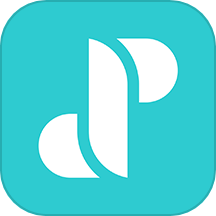分享teamviewer怎么用手机远程控制电脑的方法
发布时间:2021-05-21 11:05:43编辑:xiaowu
今天和大家分享一下teamviewer怎么用手机远程控制电脑的方法。我们知道使用qq软件的时候在聊天窗口中有一个远程操作的界面,可以让好友来操作你的电脑,当你遇到一些不懂的电脑问题的时候,你可以使用这个方法来让好友帮你解决。那么当你自己在平时需要远程控制电脑的时候,也可以使用自己的手机来进行类似的操作,接下来我们就来看看怎么用户手机远程控制电脑的方法吧。
使用的软件:TeamViewer(手机远程控制软件)
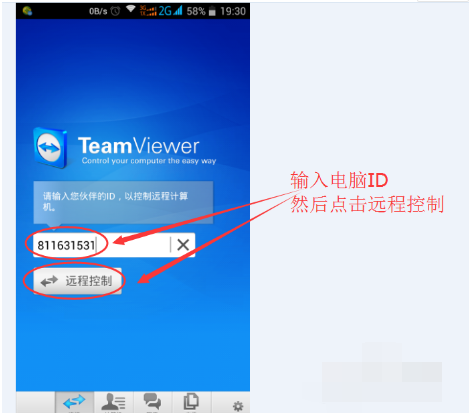
首先当然要先看到TeamViewer的电脑界面,可以用ID加密码,也可以直接申请帐号在电脑上,当然在电脑上有帐号肯定更方便了。
然后介绍一下手机端,手机端直接搜索TeamViewer下载就可以,手机端有两种连接模式,分别对应电脑的两种模式,用ID和密码来控制,和直接登录帐号来连接两种模式均可,大家可以根据截图来操作。
进入操作的界面,对应整个电脑的界面不过会根据手机的大小做适当的调整。看第一个功能,具备电脑上很多的功能,几乎对键盘上该有的按键都在里面可以选择。具体可看图。
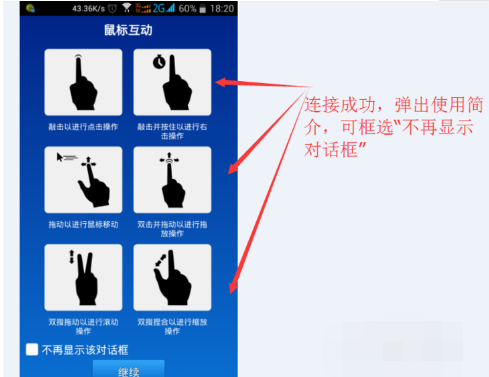
然后继续看第二个有个小扳手的图标,点击图标可以出现4个功能,可以呼出任务管理器、锁定计算机、远程开关机以及阻止远程用户的输入。最后看第三个功能,可以到看是可以设置电脑所需要的分辨率,且如果网速不好也可以把质量调低一点,不影响操作,还有针对电脑壁纸的一个屏蔽,屏蔽后默认背景为黑色。
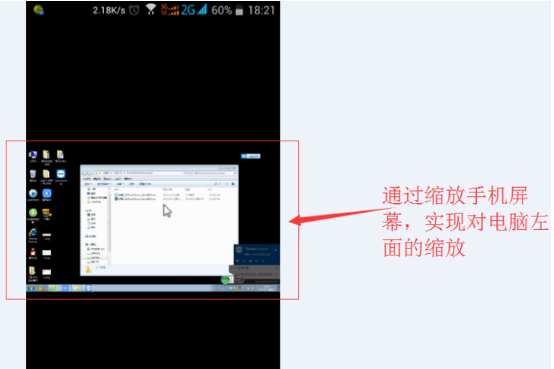
以上就是teamviewer这款软件来实现用手机远程控制电脑的方法了,如果你因为一些工作的原因,需要在家里来控制公司的电脑,那么你可以把公司的电脑设置成为待机的状态,不要去关机,然后你回到家里的时候就可以使用手机来控制公司的电脑来使用了。
软件推荐
网友评论
网名 (您的评论需要经过审核才能显示) 回复 [ ] 楼取消回复
-
1
 古代人生职业攻略
古代人生职业攻略2020-06-07
-
2
p站全称叫proumb怎么进 手机怎么进p站
-
3
酷狗音乐概念版电脑上怎么使用 酷狗音乐概念版电脑打开的方法分享
-
4
异次元漫画怎么用 异次元怎么导入图源
-
5
教你手机怎么破解压缩包zip解压码的方法
-
6
抖音电脑端多开、双开攻略教程分享,抖音双开助手下载使用教学
-
7
怪物猎人崛起曙光猫饭的团子超回复力怎么解锁-猫饭团子超回复力解锁方法
-
8
age动漫怎么使用 age动漫为什么看不了
-
9
书迷怎么导入书源 书迷app如何更换书源
-
10
孤岛惊魂6怎么设置成中文-中文设置教程